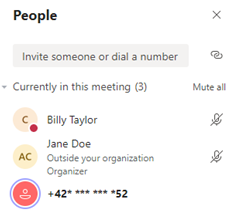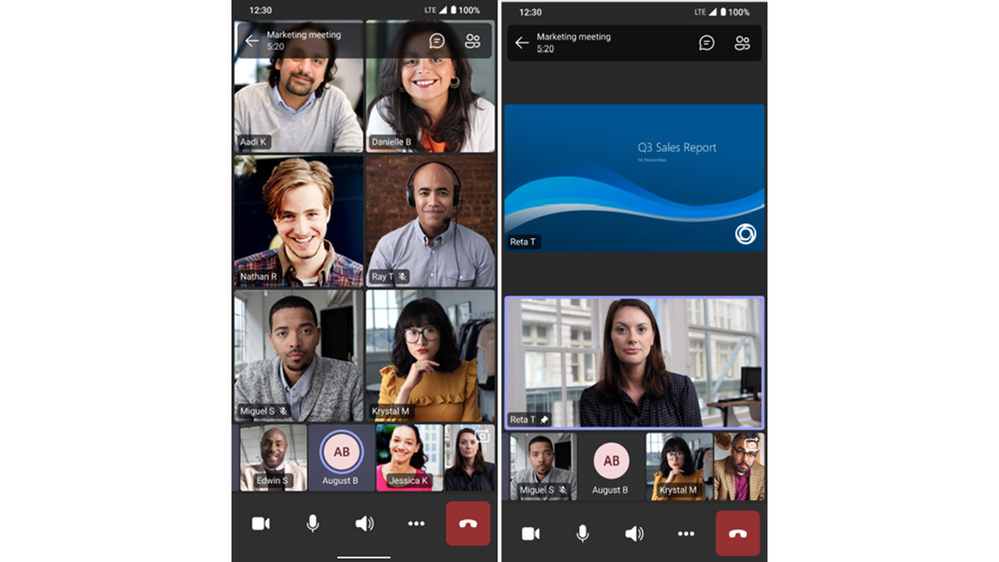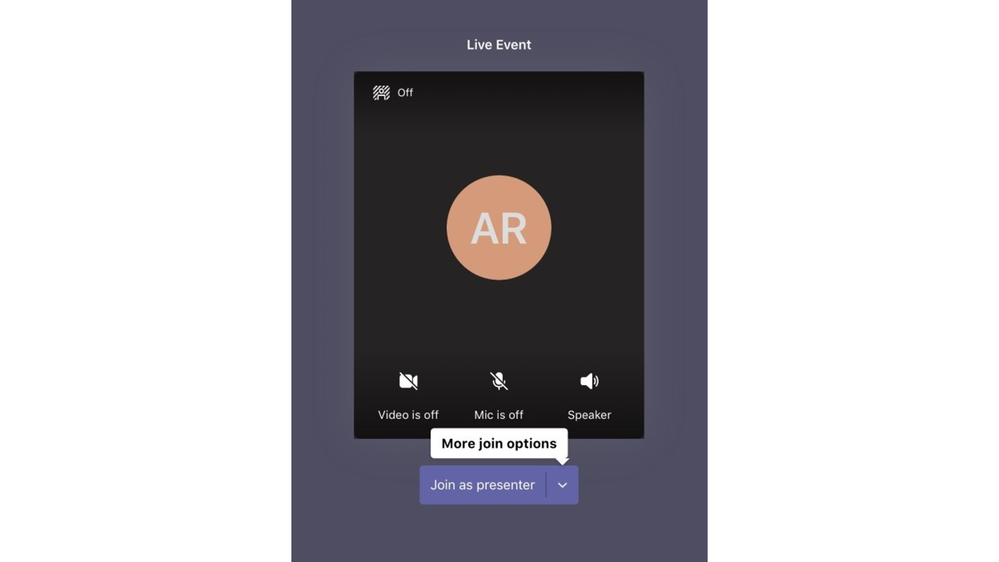Microsoft在2021年XNUMX月向Microsoft Teams for Education添加了以下功能
7分鐘讀
發表於

微軟團隊一直是微軟進軍教育市場的核心,該公司不斷為微軟團隊教育增加功能,以達到並超越競爭對手的水平。
[lwptoc title=”Microsoft Teams for Education 2021 年 40 月變更日誌” width=”XNUMX%” float=”right”]
這裡是一個 Microsoft在過去30天內添加的功能列表成為客戶和服務:
在同步學習中鼓勵班級參與
會議回顧
在一個簡單的視圖中訪問班級或會議的所有相關文件,例如錄音,成績單,筆記和文件。 學生將可以通過查看日曆,擴展會議並單擊頂部的“詳細信息”選項卡,在會議聊天或頻道中查看錄音,成績單和文件,也可以在私人會議中查看。 那些錯過會議,遲到或想重溫討論內容的人可以播放錄音並訪問課堂成績單。
從日曆中獲取輕鬆共享的會議鏈接
用戶現在可以從“日曆”選項卡複製會議鏈接並與其他人共享,而無需開始會議。 如果您在電子郵件,聊天或頻道對話中並且同意在特定時間見面,則這是一種複制會議鏈接並將其粘貼到對話中的簡便方法。
使租戶管理員可以配置掩蓋PSTN參與者的電話號碼
通過為團隊會議啟用了音頻會議的學校或機構,租戶管理員現在可以定義組織中安排的會議的花名冊視圖中其音頻會議參與者的電話號碼的顯示方式。 選項包括對外部用戶屏蔽,對所有人屏蔽或關閉(對所有人可見)。 這為保護PSTN參與者的電話號碼提供了靈活性。 目前僅通過PowerShell cmdlet可以使用此功能。
Safari會議中的待發參與者視頻
如果您使用的是Safari,現在您可以打開外向視頻,以便全班同學都能看到您的笑臉。 只需單擊攝像頭圖標即可打開會議中的視頻。 這需要MacOS BigSur上的Safari 14或更高版本。
Mac的Touch Bar會議控件
帶有觸摸桿的MacBook現在具有Teams Meeting控件,該控件可快速使用戶無需單擊窗口即可訪問控件。 用戶可以打開“查看參與者”面板,打開會議聊天,舉手,啟用視頻,靜音/取消靜音,打開共享任務欄以及離開會議。
Android上的全新動態會議體驗
現在,在Android設備上最新改進的Teams會議體驗使教育者和學生在電話設備上最多可以看到20位參與者,在平板電腦上最多可以看到30位參與者。 只需在設備上向右滾動即可查看會議中的所有參與者。 您還可以同時查看共享的內容和關注的參與者。 此增強功能使參與者可以跟隨演示,同時繼續觀看發言人和其他參與者的視頻。 目前,此功能已在iOS中提供。
支持異步學習
Android點播聊天翻譯
內聯消息翻譯有助於確保每個學生都有自己的聲音,並促進跨語言障礙或與語言學習者的對話。 只需單擊一下,說不同語言的人就可以通過翻譯頻道中的帖子和聊天彼此流暢地交流。
Microsoft Teams支持250 GB的文件大小
Microsoft Teams的上傳文件大小限制已從100 GB增加到250 GB。 這也適用於所有其他Microsoft 365服務,包括SharePoint和OneDrive。 這意味著教育者和學生可以輕鬆共享大型文件,例如3D模型或項目的大型視頻。 了解更多
將Microsoft團隊添加到您的SharePoint團隊網站
現在,將SharePoint內容引入Microsoft Teams變得更加容易,同時將Teams添加到您的Teams站點中。 將SharePoint連接到團隊時,可以在新的默認常規渠道中選擇要作為標籤帶入團隊的列表,庫和頁面。 了解更多
新文件共享體驗
為Teams中存儲的任何文件創建一個可共享的鏈接,並直接設置適當的權限,從而使其成為與合適的人共享文件的更好的過程。 此外,您還可以在進行私人聊天或發起頻道對話時,為存儲在SharePoint或OneDrive中的文件設置權限。 了解更多
通過更好的會議控制來幫助確保學生安全
新的旁路大堂選項
對於班級,選擇可以繞過大廳並被允許直接加入班級的人很有幫助。 您可以選擇許多不同的選項,本月您將能夠選擇兩個附加選項:“我的組織中的人員”(不包括訪客)和“我的組織中的人員,受信任的組織和訪客”。 ” 這為Teams用戶提供了更高級別的安全性和靈活性。 私人會議和渠道會議都可以使用此功能,並且為使用小組進行課堂教學的學校和大學提供了更高級別的安全性和靈活性。 了解有關團隊滿足安全性和安保選項的更多信息.
創造更好的大型會議和網絡研討會體驗
iPad現場直播節目主持人
喜歡在大型會議中使用iPad? 現在,可以輕鬆地通過iPad在團隊中進行實時演示。 只需打開Teams for iPad應用程序,然後選擇“以演示者身份加入”即可開始向您的班級或聽眾廣播內容。 了解更多
改善學校職員之間的協作和溝通
通過Microsoft Teams中的消息創建任務
某些消息會導致後續操作。 借助此功能,您將能夠直接從任何 Microsoft Teams 聊天或頻道對話中快速創建任務,而無需切換應用或窗口。 在 Teams 消息上選擇更多選項以選擇“從消息創建任務”,然後選擇要將任務保存到的單個任務列表或共享計劃。 在 Teams 中的新任務體驗的支持下,您可以在 Teams 的任務應用中跟踪和管理任務。
使用針對學校場景創建的新資源在團隊中進行自我訓練
對於教育者
- 加入Microsoft,參加Microsoft Store的下一個活動,“為您,由您:教育者如何增強課堂參與度的方法系列”。 該活動於太平洋標準時間13月3日下午2點舉行,是慶祝世界各地教育工作者所做的令人難以置信的工作的系列活動的第二部分。 May的活動將重點介紹如何在Microsoft Teams中創建引人入勝的虛擬課程計劃,以及審查工具以幫助在教室中實現可訪問性和包容性。 還將有一些驚喜的名人出場! 在這裡註冊活動.
- 一站式找到所有團隊所需的入門資源 又名.ms/TeamsPP
- 查看有關此資源的信息 如何舉行安全的在線會議
- 觀看Microsoft Teams for EDU數字準備活動的錄像,該錄像深入到常見方案和用例中,以在本學年為您提供支持 https://aka.ms/TeamsEduEvent.
對於IT和學校領導
- 在此處查看Ignite的所有Microsoft Teams最新產品新聞,包括按需培訓的在線講座: http://aka.ms/TeamsSessions
- 了解如何在使用團隊進行遠程和混合學習時使用哪些策略來確保學生的安全 政策快速指南.
對於父母和監護人
- 了解有關團隊和常見教室場景的信息 可點擊的交互式演示 (英語)。
- 一頁式指南快速幫助您了解Teams Meetings和輔助功能。
https://aka.ms/TeamsEduGetStartedParents
https://aka.ms/TeamsEduMeetingsParents
https://aka.ms/TeamsEduAccessibilityParents - 尋找資源以保持孩子們的參與度並學習新技能 家庭主導的學習經歷 (適用於3-12歲的兒童)。
微軟表示,他們一直在尋找改善團隊教育經驗的方法,如果您希望他們添加任何功能,他們就會採用 在UserVoice上獲得反饋。